- 相关下载1
bootCamp是Apple发布的一款软件,作用是给OS系列安装了Intel处理器的电脑安装windows。目前,更新至6.0版本,支持win10系统。我站提供下载,欢迎体验!
方法步骤
1.首先在PC下载网搜索下载BootCamp,小编已经为大家准备好,点击下载即可。
2.BootCamp是苹果公司推出的能够允许用户在mac电脑上安装一个Windows系统的软件,很多小伙伴在安装之后不知道应该怎么启动系统,今天小编就来教大家如何使用。

3.我们打开mac电脑,然后在桌面上我们找到里面的系统偏好设置选项,点击打开。
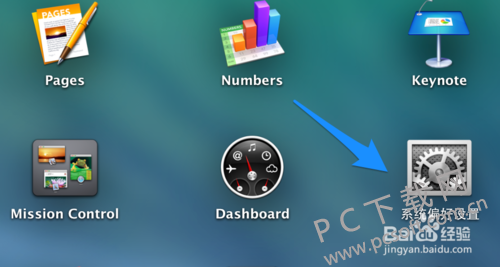
4.然后在打开的系统偏好设置窗口里面,我们找到一个名为启动磁盘的按钮,点击进入。
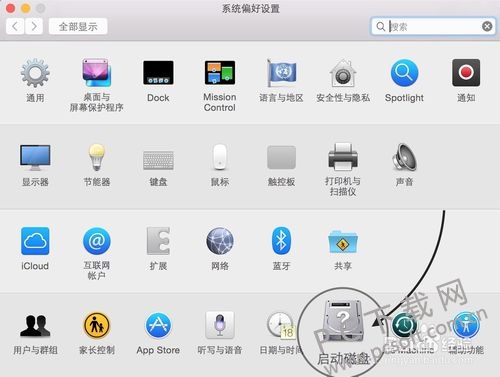
5.然后就能看到在电脑里面有两个可以启动的磁盘,一个是我们的mac os系统,另一个就是安装的Windows系统了,我们在里面选择安装的Windows系统,点击重新启动,这样以后就会一直使用这个系统进入。
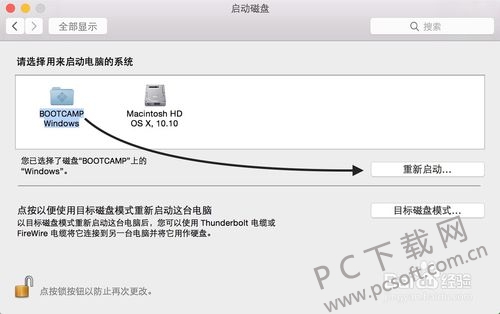
6.当我们在Windows系统里面安装了BootCamp之后,在右下角我们也能找到BootCamp图标,点击进入到界面中,在里面我们可以选中mac os的系统,点击重新启动这样就会切换到原先的系统登录。
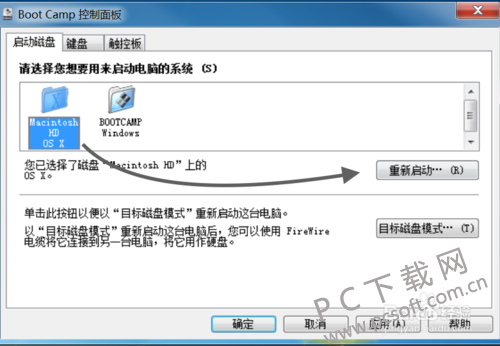
小编总结
以上就是BootCamp切换两个系统的教程了,有需要的小伙伴们赶紧来试试吧。
- 上一篇: BootCamp怎么安装?
- 下一篇: BootCamp如何删除一个系统?
- BootCamp如何删除一个系统?
- BootCamp怎么安装?
- BootCamp怎么下载?
- 分区工具diskgenius怎么进行系统迁移-分区工具diskgenius进行系统迁移的方法
- 爱思助手如何升级系统-爱思助手升级系统的方法
- 铃声多多如何查看系统版本-铃声多多查看系统版本的方法
- 韩剧tv怎么开启随系统设置变换模式-韩剧tv开启随系统设置变换模式的方法
- 管家婆系统怎么用-管家婆系统使用方法
- Keep健身如何关闭系统通知-Keep健身关闭系统通知的方法
- ghost怎么备份系统-ghost备份教程
- 爱奇艺万能播放器如何隐藏系统右键菜单-爱奇艺万能播放器隐藏系统右键菜单的方法
- 大白菜u盘怎么装系统-大白菜u盘装系统教程
- 本类推荐
- 本类排行
- 1腾讯文档怎么添加视频-腾讯文档添加视频的方法
- 2驱动人生怎么检测电脑配置-驱动人生检测电脑配置方法
- 3ps怎么制作塑料包装滤镜背景-ps制作塑料包装滤镜背景教程
- 4SPSS怎么绘制散点图-SPSS绘制散点图教程
- 5EV录屏怎么打开窗口穿透功能-EV录屏打开窗口穿透步骤
- 6Visual Studio 2019如何设置IIS-Visual Studio 2019设置IIS教程
- 7word怎么插入页码-word插入页码的操作方法
- 8CDR立体化工具怎么使用-CDR立体化工具使用方法
- 9极光PDF阅读器怎么将文件改成word格式-将文件改成word格式的方法
- 10百度浏览器怎么关闭安全警告-百度浏览器关闭安全警告方法
- 热门软件
- 热门标签




 口袋妖怪绿宝石
口袋妖怪绿宝石 地牢求生
地牢求生 途游五子棋
途游五子棋 超级玛丽
超级玛丽 超凡先锋
超凡先锋 原神
原神 凹凸世界
凹凸世界 斗罗大陆3龙王传说
斗罗大陆3龙王传说 热血江湖
热血江湖 王牌战争
王牌战争 荒岛求生
荒岛求生 植物大战僵尸无尽版
植物大战僵尸无尽版 奥特曼格斗进化1
奥特曼格斗进化1 口袋妖怪漆黑的魅影
口袋妖怪漆黑的魅影 第五人格
第五人格 香肠派对
香肠派对 问道2手游
问道2手游






























